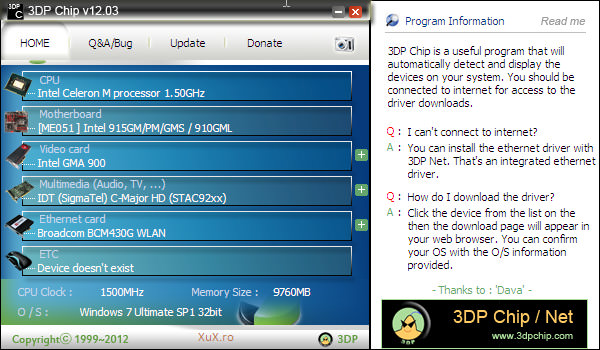

Actualizarea driverelor în Windows 10
Înainte să începeți
Actualizările de drivere pentru Windows 10, împreună cu multe dispozitive, de exemplu, adaptoare de rețea, monitoare, imprimante și plăci video, sunt descărcate și instalate automat prin Windows Update. Probabil aveți deja cele mai recente drivere, dar dacă doriți să actualizați manual sau reinstalați un driver, iată cum:
Actualizați driverul de dispozitiv
În caseta de căutare din bara de activități, introduceți manager dispozitive, apoi selectați Manager dispozitive.
Selectați o categorie pentru a vedea numele dispozitivelor, apoi faceți clic dreapta (sau apăsați continuu) pe cel pe care doriți să-l actualizați.
Selectați Căutați automat software de driver actualizat.
Selectați Actualizare driver.
Dacă Windows nu găsește un driver nou, puteți să căutați unul pe site-ul web al producătorului dispozitivului și să urmați instrucțiunile.
Reinstalați driverul dispozitivului.
În caseta de căutare din bara de activități, introduceți manager dispozitive, apoi selectați Manager dispozitive.
Faceți clic dreapta (sau apăsați continuu) pe numele dispozitivului și selectați Dezinstalare.
Reporniți PC-ul.
Windows va încerca reinstalarea driverului.
Mai mult ajutor
Dacă nu puteți vedea desktopul și vedeți în schimb un ecran albastru, negru sau necompletat, consultați Depanarea erorilor de ecran albastru sau Depanarea erorilor de ecran negru sau ecran gol.
Căutați actualizări Windows


-